如何將 Contact Form 7 與 Zoho CRM 集成
已發表: 2022-09-08將聯繫表格添加到您的 WordPress 網站使用戶能夠聯繫查詢和業務建議。 但是,如果您沒有使用客戶關係管理 (CRM) 解決方案,您可能會失去潛在的潛在客戶。 幸運的是,您可以使用 Contact Form 7 和 Zoho 輕鬆地將您的聯繫表單與 CRM 配對。
在這篇文章中,我們將了解將 Contact Form 7 與 Zoho 集成的好處。 然後,我們將通過三個簡單的步驟向您展示如何做到這一點。 讓我們開始吧!
將 Contact Form 7 與 Zoho CRM 集成的好處
聯繫表格 7 是最受歡迎的 WordPress 聯繫表格插件之一。 它使您能夠為您的站點構建各種自定義表單:
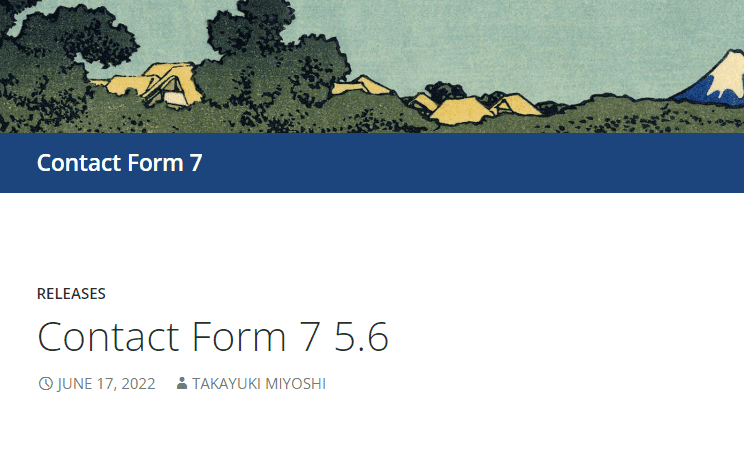
使用聯繫表格 7,您可以輸入您的企業電子郵件地址作為發件人,並使用您最喜歡的電子郵件客戶端回复您的消息。 此設置將幫助您為公司樹立更專業的形象。 Divi 還與 Contact Form 7 集成以實現更多設計控制。
要充分利用 Contact Form 7,您可以考慮將其與 Zoho 一起使用。 這是一款功能強大的 CRM 工具,可幫助您更有效地生成潛在客戶並管理您的聯繫人:

將 Contact Form 7 與 Zoho 集成後,您可以使用 CRM 工具同步您的用戶數據並組織您的潛在客戶。 例如,您可以將聯繫人分類為最近創建的潛在客戶、轉換的潛在客戶等。
如果您運行遠程團隊,這種集成可能會有所幫助。 通過您的聯繫表格收到消息後,您可以將該潛在客戶分配給相應的員工或部門。 Zoho 促進了團隊協作,因此您的公司可以提供更好的客戶服務並推動更多轉化。
如何將 Contact Form 7 與 Zoho CRM 集成(分 3 步)
不幸的是,Contact Form 7 本身並不支持與 Zoho CRM 的集成。 但是,您可以使用諸如 Integration for Contact Form 7 和 Zoho CRM 之類的插件來連接這兩個工具:
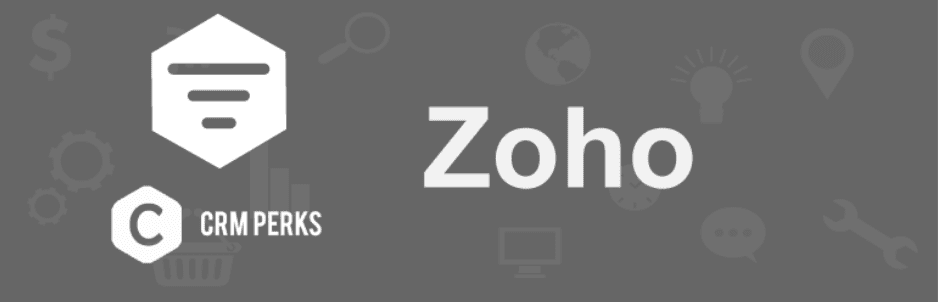
此插件可讓您將通過 Contact Form 7 提交的消息發送到您的 Zoho 帳戶。 幸運的是,它也很容易設置。
對於本教程,您需要在您的站點上安裝並激活 Contact Form 7 和 Integration for Contact Form 7 和 Zoho CRM。 您還需要創建一個 Zoho 帳戶(您可以免費開始使用)。
登錄後,系統會要求您選擇產品。 確保選擇CRM 。
第 1 步:在 WordPress 中添加您的 Zoho 帳戶
將 Contact Form 7 和 Zoho CRM 的集成添加到您的站點後,您將在儀表板中看到一個名為Zoho的新菜單項。 單擊它並導航到Zoho Accounts選項卡:

然後,選擇添加新帳戶。 您將被要求提供有關您的 Zoho 賬戶的一些信息,包括賬戶名稱、數據中心和 Zoho 服務類型(我們使用的是Zoho CRM ):
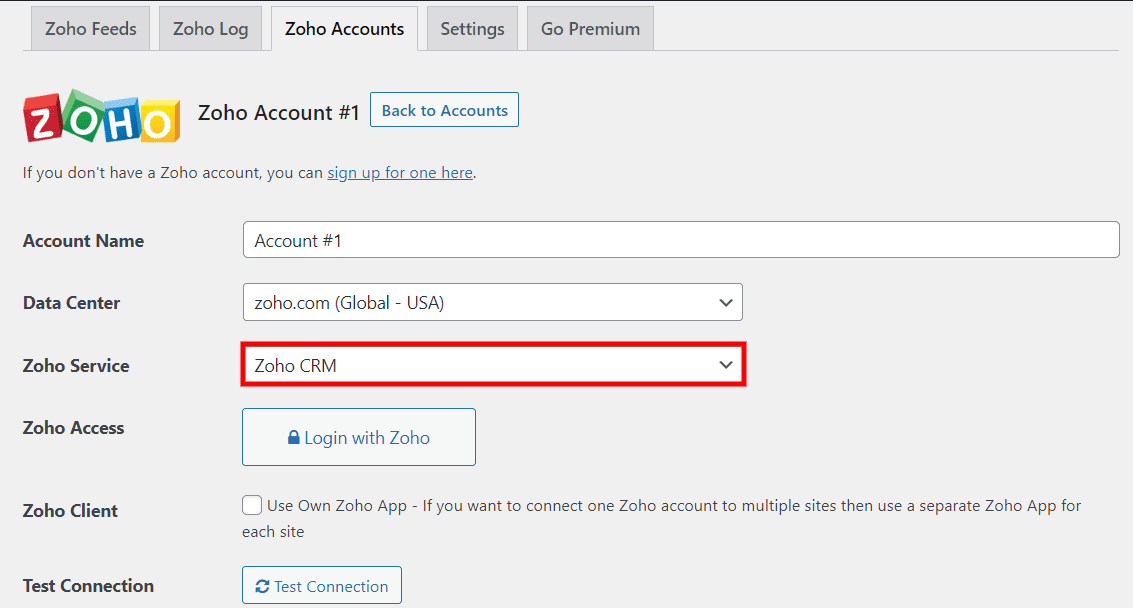
如果您單擊使用 Zoho 登錄按鈕,您可以簡單地登錄到您的帳戶:

然後 Zoho CRM 將要求訪問您的用戶數據。 繼續並單擊接受:

然後您將被重定向到您的 WordPress 儀表板,您將在其中看到一條成功消息:
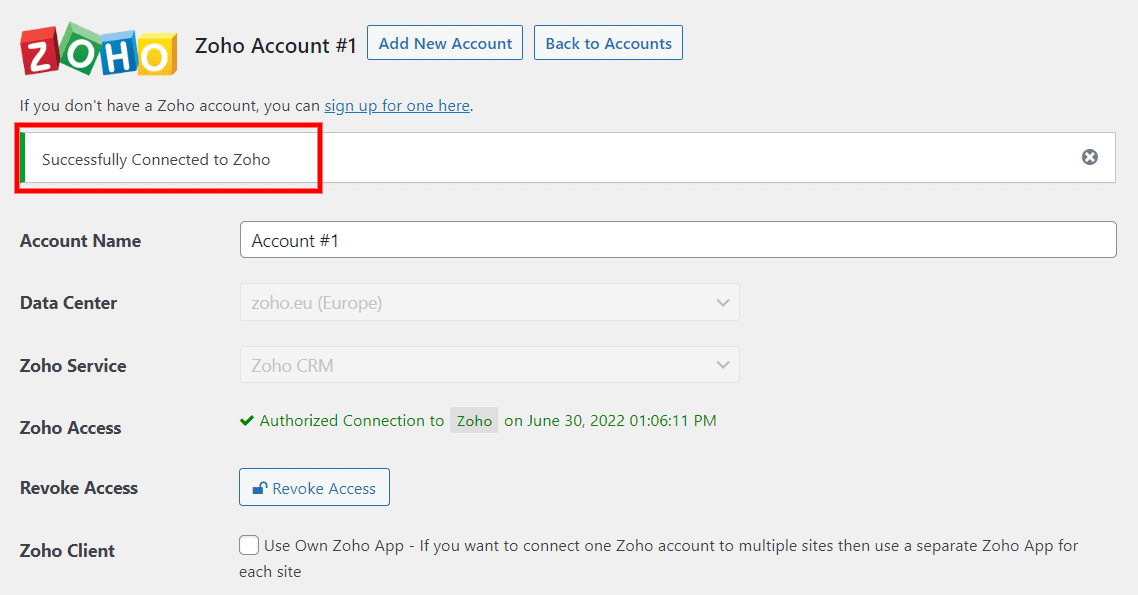

如果您收到invalid_code錯誤,請確保您選擇了正確的數據中心。 例如,如果您位於歐洲,則需要選擇zoho.eu。 然後,保存您的更改並重試。
步驟 2:創建 Zoho Feed
接下來,您需要創建 Zoho 提要。 換句話說,您將使用聯繫表單連接您的 Zoho 帳戶。
在您的 WordPress 儀表板中,導航到Zoho > Zoho Feeds並選擇Add New :

接下來,您需要輸入提要的名稱並選擇 Zoho 帳戶。 您還必須選擇一個聯繫表格:
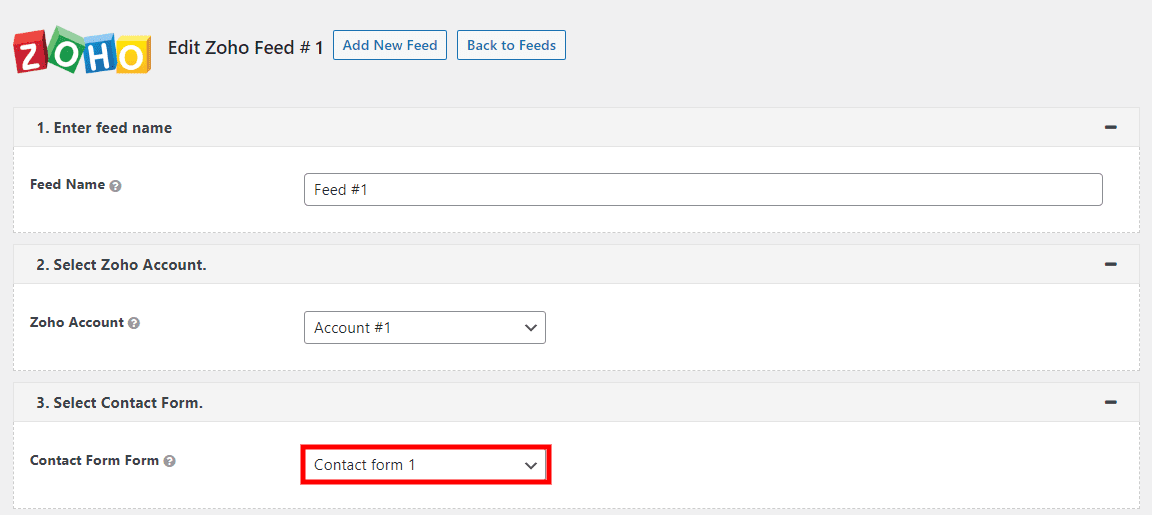
選擇表單後,插件將要求您從菜單中選擇 Zoho 對象。 對像是 CRM 的特定區域,包括會議、帳戶、電話、項目等。 對於本教程,您可以選擇Leads :
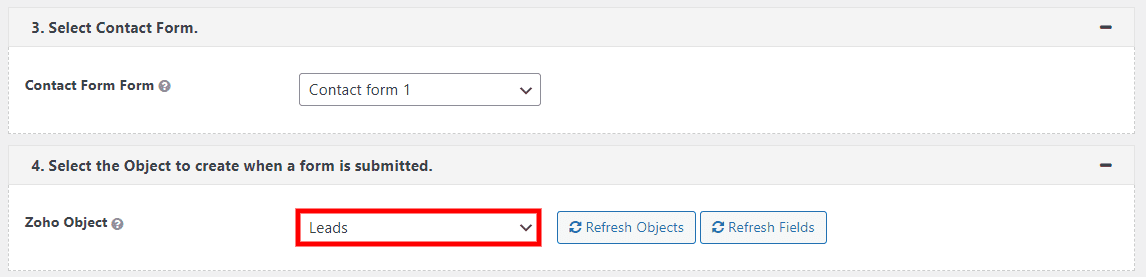
然後,您需要將您的表單字段與您的 Zoho 潛在客戶對應的字段鏈接起來。 此連接將使插件能夠同步您的數據。
例如,您的潛在客戶頁面在您的 Zoho 賬戶中可能如下所示:
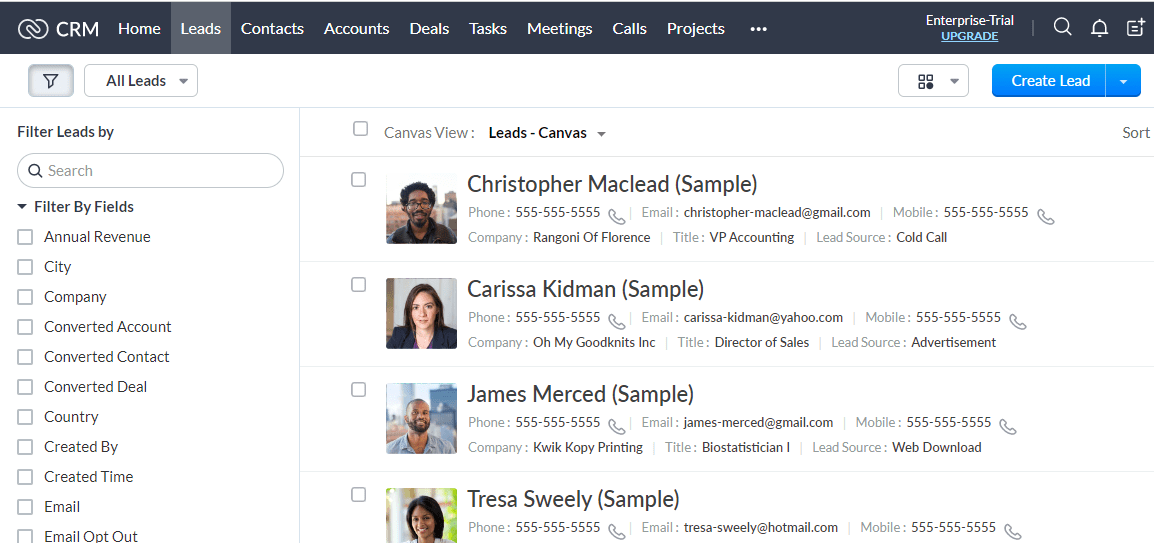
在屏幕的左側,您將看到可用於過濾潛在客戶的字段列表。 您可以將其中一些字段連接到您站點的聯繫表單中的字段。
例如,您可以選擇 Zoho 帳戶中的電子郵件字段並將其與聯繫表單中的您的電子郵件字段配對:

這樣,當用戶在您網站上的聯繫表單中輸入他們的電子郵件地址時,該信息將顯示在您的 Zoho Leads 頁面上的相應字段中。 您可以根據需要映射任意數量的字段。
您還可以選擇僅將手動批准的條目導出到 Zoho。 此外,您可以設置選擇加入條件,以便僅導出滿足特定條件的條目:

最後,你可以配置一些額外的設置,比如設置一個主鍵:

準備好後,點擊Save Feed 。 Contact Form 7 現在與 Zoho 完全集成。
第 3 步:測試您的聯繫表 7 和 Zoho 集成
最後,是時候進行快速測試以確保一切正常。 首先,您需要導航到前端的聯繫表並提交條目。
然後,在您的 WordPress 儀表板中,轉到Zoho > Zoho Log以查看您的條目是否已在 CRM 中註冊:

在這裡,您將能夠查看您在上一步中映射的字段。 就是這樣 — 您現在可以開始使用 Contact Form 7 和 Zoho CRM 生成潛在客戶!
結論
Zoho 等 CRM 工具使您能夠管理通過您的 WordPress 網站獲得的任何潛在客戶。 如果您使用聯繫表格 7,您可以使用聯繫表格 7 和 Zoho CRM 插件的集成將您的表格與 Zoho 集成。
在這篇文章中,我們向您展示瞭如何集成這兩個強大的工具:
- 在 WordPress 中添加您的 Zoho 帳戶。
- 創建 Zoho 訂閱源。
- 測試您的集成。
您對將 Contact Form 7 與 Zoho CRM 集成有任何疑問嗎? 在下面的評論部分讓我們知道!
